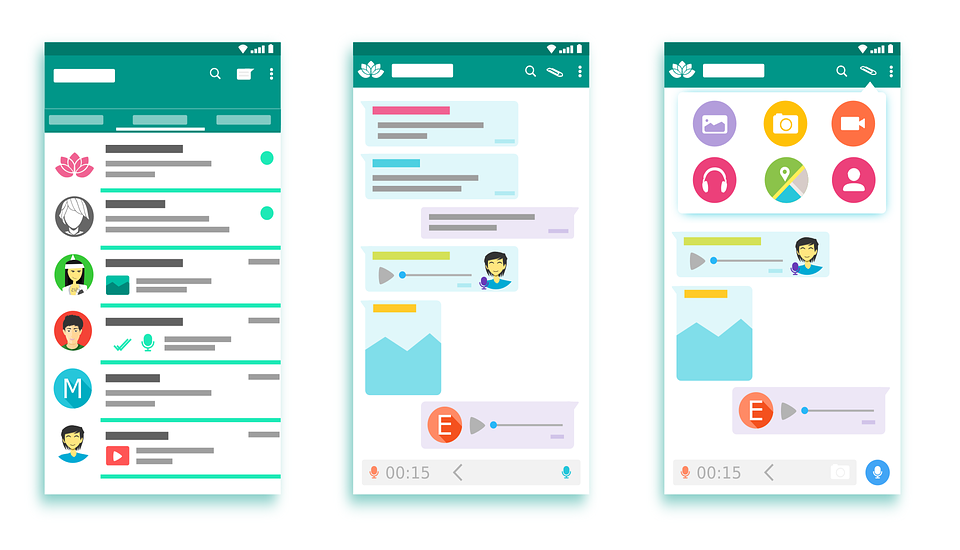Cara Log In Whatsapp Web Pada Komputer
Whatsapp sebagai penyedia layanan komunikasi online merupakan yang paling populer di indonesia. mulai dari kebutuhan bisnis atau sekedar chating dengan teman dan keluarga menggunakan pesan teks atau video call bisa dilakukan menggunakan whatsapp.
Whatsapp sendiri bisa diakses melalui aplikasi yang bisa diinstal pada smartphone android maupun ios. Aplikasi Whatsapp bisa diunduh melalui playstore secara gratis tanpa ada batasan fitur alias kamu bisa menikmati semua fitur yang disediakan dalam aplikasi whatsapp tanpa biaya tambahan.
Meskipun aplikasi whatsapp pada smartphone android maupun ios sangat mudah diakses namun kadangkala kita tetap saja mengalami kendala saat akan mengakses aplikasi whatsapp seperti ketika baterai ponsel habis atau kendala lain yang menyebabkan kita tidak bisa mengakses whatsapp menggunakan smartphone.
Atau pada saat kita sibuk dengan urusan yang harus dikerjakan menggunakan komputer seperti ketika menulis artikel pada sebuah website atau blog, maka fokus kita akan terus tertuju pada monitor komputer sehingga kita mengabaikan pesan masuk pada whatsapp.
Untuk mengatasi hal tersebut ketika kita mengalami kendala tidak bisa mengakses aplikasi whatshapp pada smartphone dan menginginkan mobilitas yang tinggi ketika berada pada depan komputer admin akan memberikan tips tentang cara login whatsapp web pada komputer menggunakan layanan browser google chrome. Simak ulasannya berikut ini.
Penting : Untuk menggunakan layanan whatsapp web untuk pertamakali kamu harus dapat mengakses aplikasi whatsapp pada smartphone android yang memiliki koneksi internet. Selama akun whatsapp pada whatsapp web telah login dan tidak ter log out atau cache browser dibersihkan kamu tetap bisa mengakses whatsapp web tanpa perlu melakukan login ulang.
Hal Yang Harus Disiapkan Untuk Log In Whatsapp Web
Pertama yang harus disiapkan adalah perangkat smartphone android maupun ios yang didalamnya terdapat aplikasi whatsapp yang telah log in menggunakan akun whatsapp serta terdapat koneksi internet memadai dan juga kamera pada smartphone harus berfungsi.
Penting : Kamera berfungsi sebagai pemindai barcode yang akan ditampilkaan pada monitor komputer untuk melakukan log in akun ke whatsapp web
Selanjutnya kamu juga memerlukan perangkat untuk membuka situs whatsapp web, berhubung tips & trik pada artikel kali ini login whatsapp web pada komputer kamu perlu mempersiapkan komputer ( tidak terbatas pada sistem operasi ) yang mendukung aplikasi browser google chrome.
Penting : Koneksi internet pada komputer juga diperlukan bisa menggunakan modem, wifi, usb tethering atau lainnya
Cara Log In Whatsapp Web
Pertama nyalakan koneksi internet pada komputer dan smartphone agar bisa mengakses aplikasi whatsapp yang ada pada smartphone dan dapat mengakses browser google chrome pada perangkat komputer.
Setelah koneksi internet terhubung masuk pada browser google chrome pada perangkat komputer lalu masuk pada situs watsapp web menggunakan link https://web.whatsapp.com/ atau kamu juga bisa mencari situs tersebut melalui mesin pencari google dengan kata kunci watsapp web.
Jika situs whatsapp web telah terbuka maka situs tersebut akan otomatis menggenerate barcode untuk melakukan log in yang bisa kamu scan menggunakan aplikasi watsapp yang terinstal pada perangkat smartphone.
Beralih dari komputer dan buka aplikasi watsapp pada smartphone. Pada halaman awal aplikasi whatsapp klik pada menu yang terletak pada pojok kanan atas layar smartphone yang ditandai dengan simbol 3 titik vertikal.
Setelah menu terbuka cari dan buka menu whatsapp web. pada halaman ini akan tertera daftar device yang pernah kamu gunakan untuk login akun whatsapp pada situs whatsapp web. Untuk melakukan log in baru kamu perlu melakukan scan barcode yang tampil pada layar monitor komputer tadi dengan mengklik tombol + pada sisi kanan atas layar smartphone kamu.
Setelah scanner barcode terbuka pada aplikasi watshapp arahkan kamera smartphone ke barcode yang tampil pada layar monitor melalui situs watsapp web. Tunggu hingga pemindaian barcode selesai dan whatsapp web sudah siap untuk kamu gunakan.
BACA JUGA : Aplikasi Chating Online Sebagai Alternatif Whatsapp
Fitur Whatsapp Web
Fitur Dasar Berkirim Pesan
Fitur dasar seperti mengirim dan menerima pesan berupa pesan teks, gambar, suara atau file dokumen lainnya. Kamu juga bisa mengunduh gambar atau dokumen yang diterima melalui watshapp web ke perangkat komputer yang kamu gunakan.
Notifikasi Komputer
Kamu bisa mengaktifkan fitur notifikasi pada komputer agar jika ada pesan masuk whatsapp kamu akan mendapatkan notifikasi secara langsung pada komputer.
Melihat Story Pengguna Whatsapp Lain
Aplikasi whatsapp pada smartphone memungkinkan pengguna untuk melakukan update story dan melihat story pengguna lain yang nomor kontaknya telah tersimpan pada smartphone namun jika kamu menggunakan whatsapp web kamu hanya bisa melihat story pengguna lain dan tidak memungkinkan untuk melakukan update story.
Mengelola Profil
Kamu bisa mengubah foto profil melalui whatsapp web dan mengubah deskripsi akun whatsapp namun kamu hanya bisa mengubah nama profil akun melalui aplikasi whatsapp pada smartphone dan beberapa fitur lain yang hanya dapat diakses melalui aplikasi whatsapp.
Kelola Pesan Pribadi dan Grup
Fitur kelola pesan memungkinkan kamu untuk menghapus pesan, mute notifikasi, pin chat, label chat, archive chat, mark as unread dan fitur lainnya yang bisa kamu terapkan pada pesan pribadi maupun pesan grup.